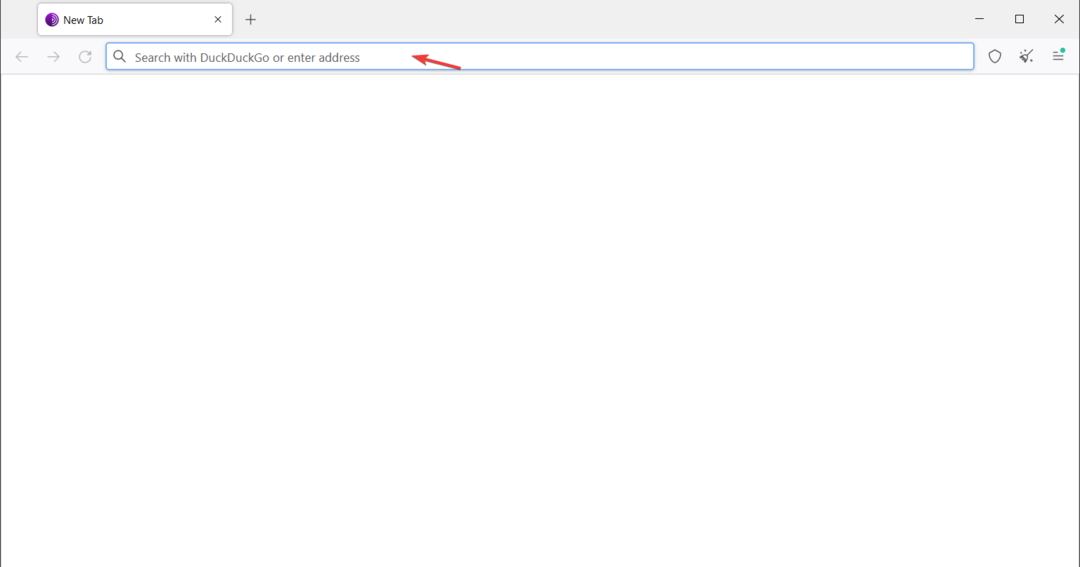- იყენებთ PS5 კონტროლერს თქვენს Windows კომპიუტერზე, მაგრამ არ შეგიძლიათ სწორად განაახლოთ მისი firmware?
- ახლა არის გზა განაახლოთ თქვენი DualShock PlayStation კონსოლის გამოყენების გარეშე.
- ყურადღებით მიჰყევით ქვემოთ მოცემულ ინსტრუქციებს და მიაღწევთ თქვენს მიზანს უმოკლეს დროში.

Xდააინსტალირეთ ჩამოტვირთვის ფაილზე დაწკაპუნებით
ეს პროგრამა გამოასწორებს კომპიუტერის გავრცელებულ შეცდომებს, დაგიცავს ფაილის დაკარგვისგან, მავნე პროგრამებისგან, ტექნიკის უკმარისობისგან და ოპტიმიზაციას გაუწევს თქვენს კომპიუტერს მაქსიმალური მუშაობისთვის. მოაგვარეთ კომპიუტერის პრობლემები და წაშალეთ ვირუსები ახლა 3 მარტივი ნაბიჯით:
- ჩამოტვირთეთ Restoro PC Repair Tool რომელიც მოყვება დაპატენტებულ ტექნოლოგიებს (ხელმისაწვდომია პატენტი აქ).
- დააწკაპუნეთ სკანირების დაწყება იპოვონ Windows-ის პრობლემები, რამაც შეიძლება გამოიწვიოს კომპიუტერის პრობლემები.
- დააწკაპუნეთ შეკეთება ყველა პრობლემების გადასაჭრელად, რომლებიც გავლენას ახდენს თქვენი კომპიუტერის უსაფრთხოებასა და მუშაობაზე
- Restoro ჩამოტვირთულია 0 მკითხველი ამ თვეში.
საიდუმლო არ არის, რომ PC მოთამაშეები ხშირად მიმართავენ კონსოლის კონტროლერებს სათამაშო გამოცდილების ოპტიმიზაციისთვის და ასევე საავტომობილო უნარების გასაუმჯობესებლად.
მაგრამ არავის უთქვამს, რომ სავალდებულო იყო Microsoft-ის Xbox კონტროლერების ან სპეციალურად კომპიუტერებისთვის შექმნილი სხვა ვარიანტების გამოყენება.
ზოგიერთმა აირჩია Sony-ს DualShock PlayStation კონტროლერები, როგორც მათი საყვარელი თამაშშიდა გმირთან ურთიერთობის საშუალება.
აქამდე არ არსებობდა გზა, რომ ეფექტურად და უსაფრთხოდ განახლებულიყო DualShock-ის firmware თქვენი კომპიუტერიდან. თუმცა ეს ყველაფერი შეიცვლება.
Sony-მ გამოუშვა აპლიკაცია, რომელიც განაახლებს თქვენს PS5 კონტროლერს
მართლაც, ჩვენ ვხდებით მოწმენი იმ დღის, როდესაც ჩვენ შეგვიძლია მივიღოთ სონი-სთვის firmware განახლებები ჩვენი PS5 კონტროლერებისთვის, თავად კონსოლის გამოყენების გარეშე.
თქვენ ალბათ გაინტერესებთ, როგორ არის ეს შესაძლებელი, ამიტომ ჩვენ ვაპირებთ ნათელს მოვფენთ, თუ როგორ გაჩნდა ეს თავიდან.
ახლა, DualShock-ის პროგრამული უზრუნველყოფის განახლება შეიძლება განხორციელდეს ნებისმიერი აპარატიდან, რომელიც მუშაობს Windows 11-ზე ან Windows 10-ის 64-ბიტიან ვერსიაზე.
ეს ახალი აპლიკაცია, დაწყვილებული ინსტრუქციებით, რომლებიც შეიძლება დაგჭირდეთ მისი სწორად ჩამოტვირთვისა და გამოყენებისთვის, ხელმისაწვდომია ოფიციალურზე PlayStation ვებსაიტზე.
რა თქმა უნდა, არსებობს გარკვეული წინაპირობები PlayStation-ის ახალი პროგრამული უზრუნველყოფის განახლების აპლიკაციის გამოსაყენებლად, მაგრამ მოთხოვნები რეალურად გაგამხიარულებთ.
| OS | Windows 10 (64 ბიტი) ან Windows 11 |
|---|---|
| Შესანახი სივრცე | 10 მბ ან მეტი |
| ეკრანის გარჩევადობა | 1024 × 768 ან უფრო მაღალი |
| USB პორტი | საჭირო |
როგორ განვაახლოთ ჩემი DualShock კონტროლერის firmware Windows კომპიუტერზე?
- ჩამოტვირთვა The პროგრამული უზრუნველყოფის განახლება DualSense უკაბელო კონტროლერისთვის.
- გაუშვით Აწყობა და დააინსტალირეთ აპლიკაცია.
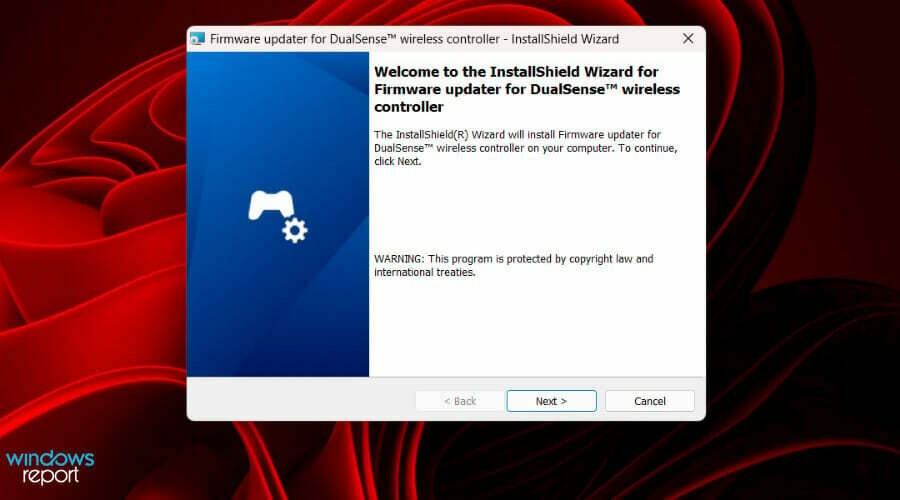
- შეაერთეთ კონტროლერი USB კაბელით და შემდეგ მიჰყევით ეკრანზე მითითებებს.

გაითვალისწინეთ, რომ სანამ პროცესი მიმდინარეობს, USB კაბელის კონტროლერიდან გამორთვა, გადატვირთვა ან გათიშვა ყველაზე დიდი არაა, რაც შეგიძლიათ გააკეთოთ.
ახლა თქვენი PlayStation 5 DualShock კონტროლერი განახლებულია და Sont-ის მიერ დამატებული ყველა ახალი ფუნქცია ასევე თქვენი იქნება.
უკვე განაახლეთ თქვენი PS5 DualShock კონტროლერი ოფიციალური აპლიკაციის გამოყენებით? გაგვიზიარეთ თქვენი გამოცდილება ჩვენთან კომენტარების განყოფილებაში ქვემოთ.
 ჯერ კიდევ გაქვთ პრობლემები?გაასწორეთ ისინი ამ ხელსაწყოთი:
ჯერ კიდევ გაქვთ პრობლემები?გაასწორეთ ისინი ამ ხელსაწყოთი:
- ჩამოტვირთეთ ეს PC Repair Tool შესანიშნავად შეფასდა TrustPilot.com-ზე (ჩამოტვირთვა იწყება ამ გვერდზე).
- დააწკაპუნეთ სკანირების დაწყება იპოვონ Windows-ის პრობლემები, რამაც შეიძლება გამოიწვიოს კომპიუტერის პრობლემები.
- დააწკაპუნეთ შეკეთება ყველა დაპატენტებულ ტექნოლოგიებთან დაკავშირებული პრობლემების გადასაჭრელად (ექსკლუზიური ფასდაკლება ჩვენი მკითხველებისთვის).
Restoro ჩამოტვირთულია 0 მკითხველი ამ თვეში.
![მე 10 ბრაუზერი più Veloci e Leggeri Windows 7-ზე [Guida 2023]](/f/226898c40c96474453865ac6aaa338ee.png?width=300&height=460)